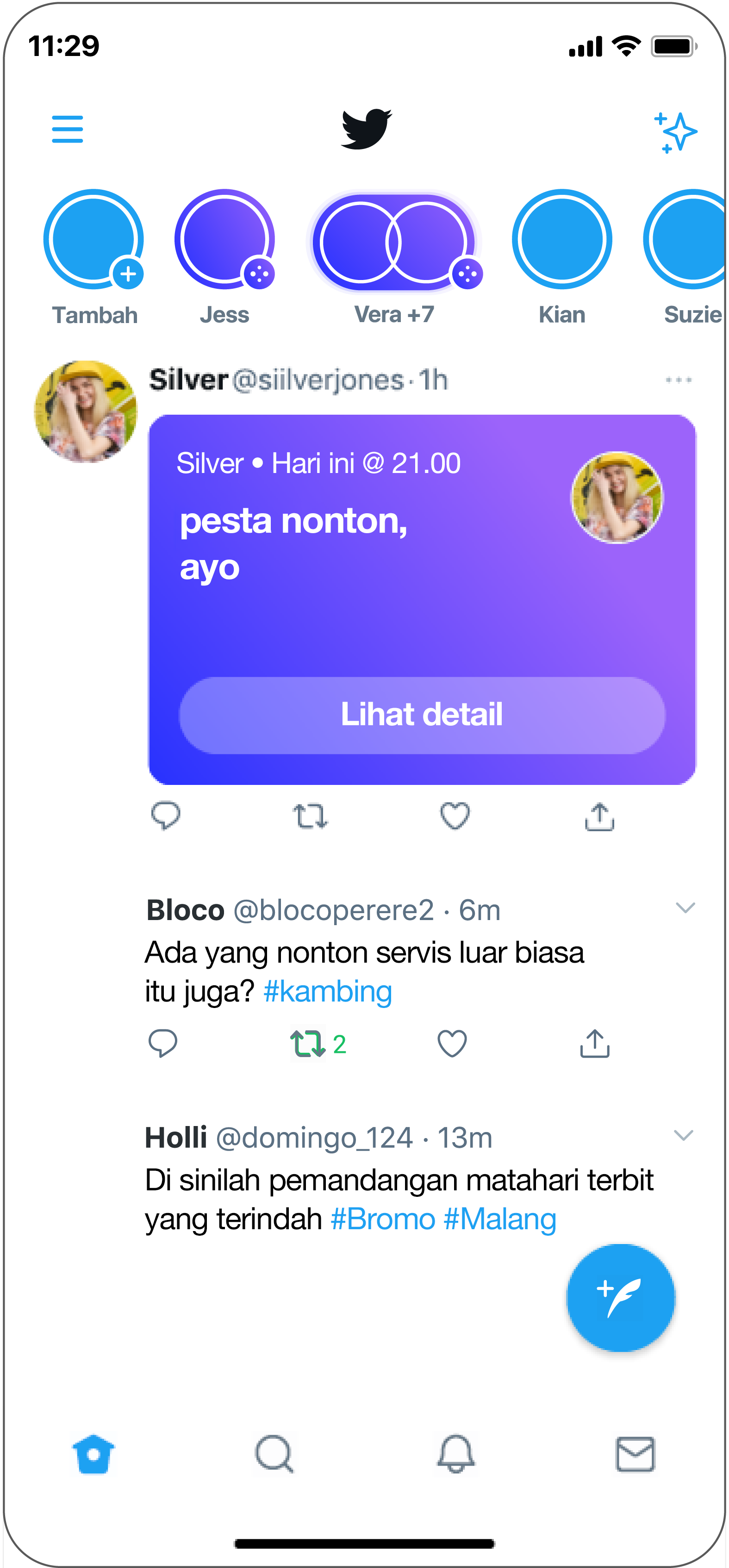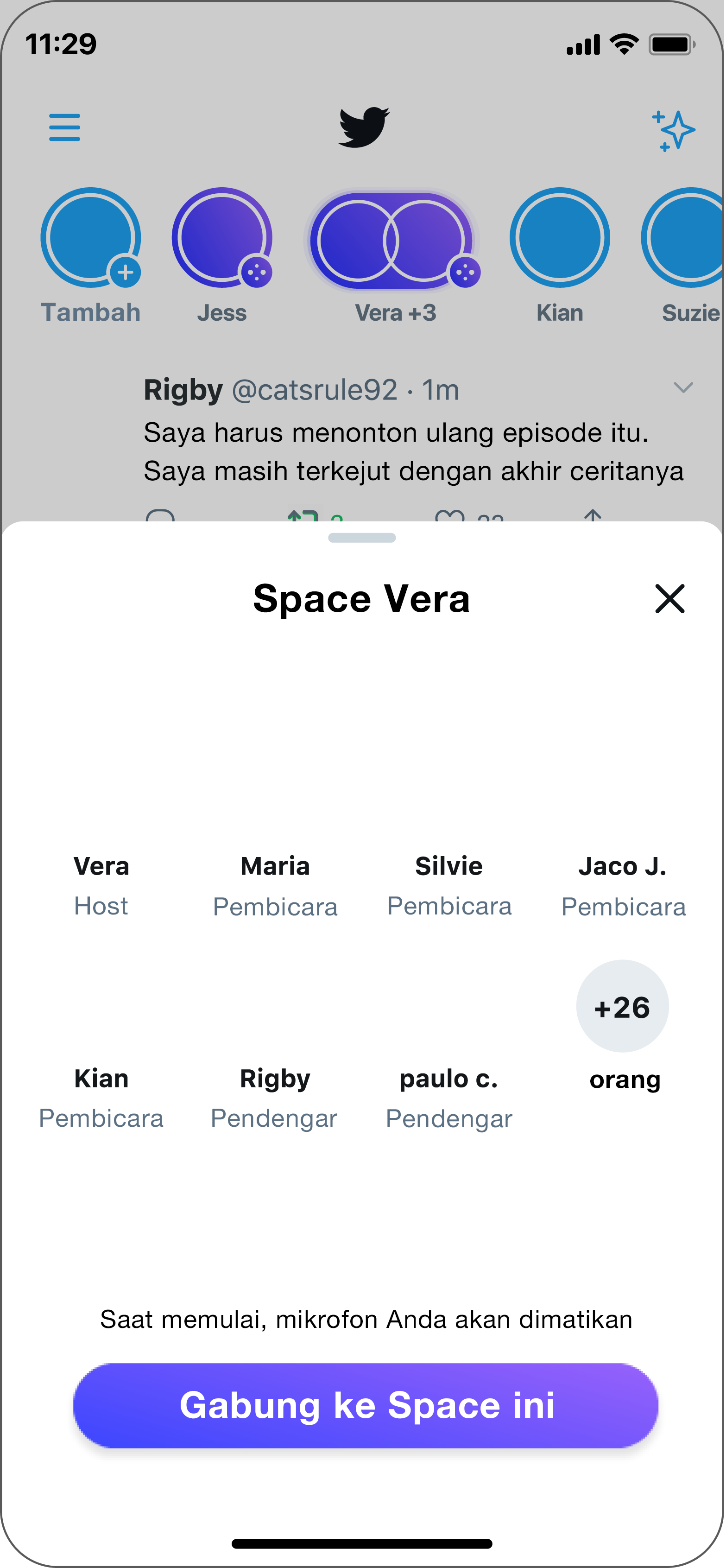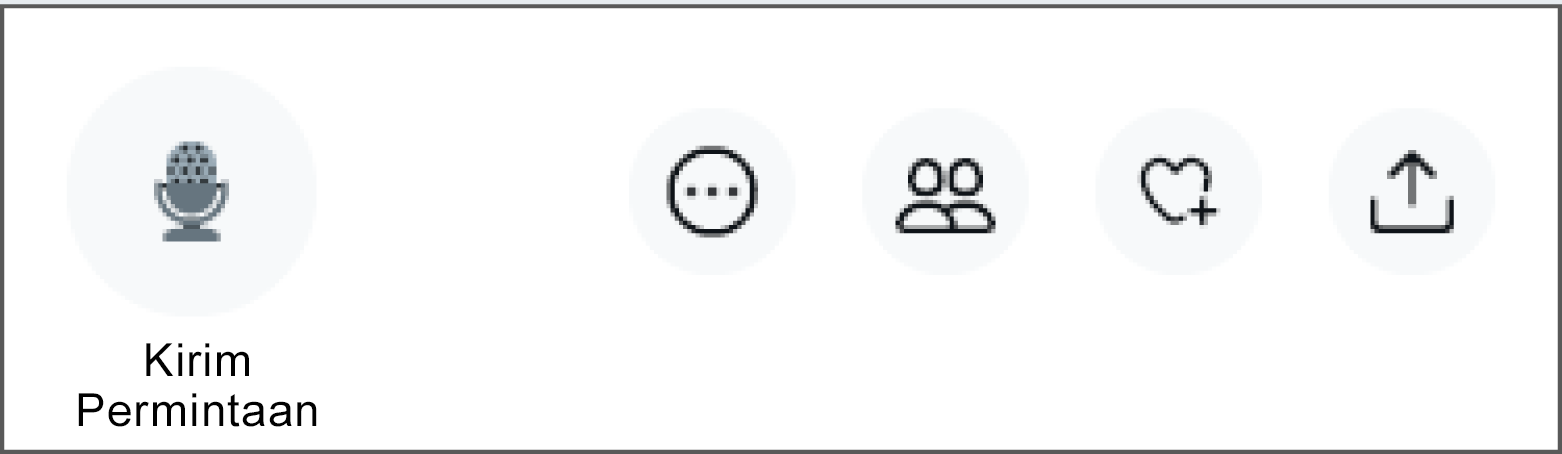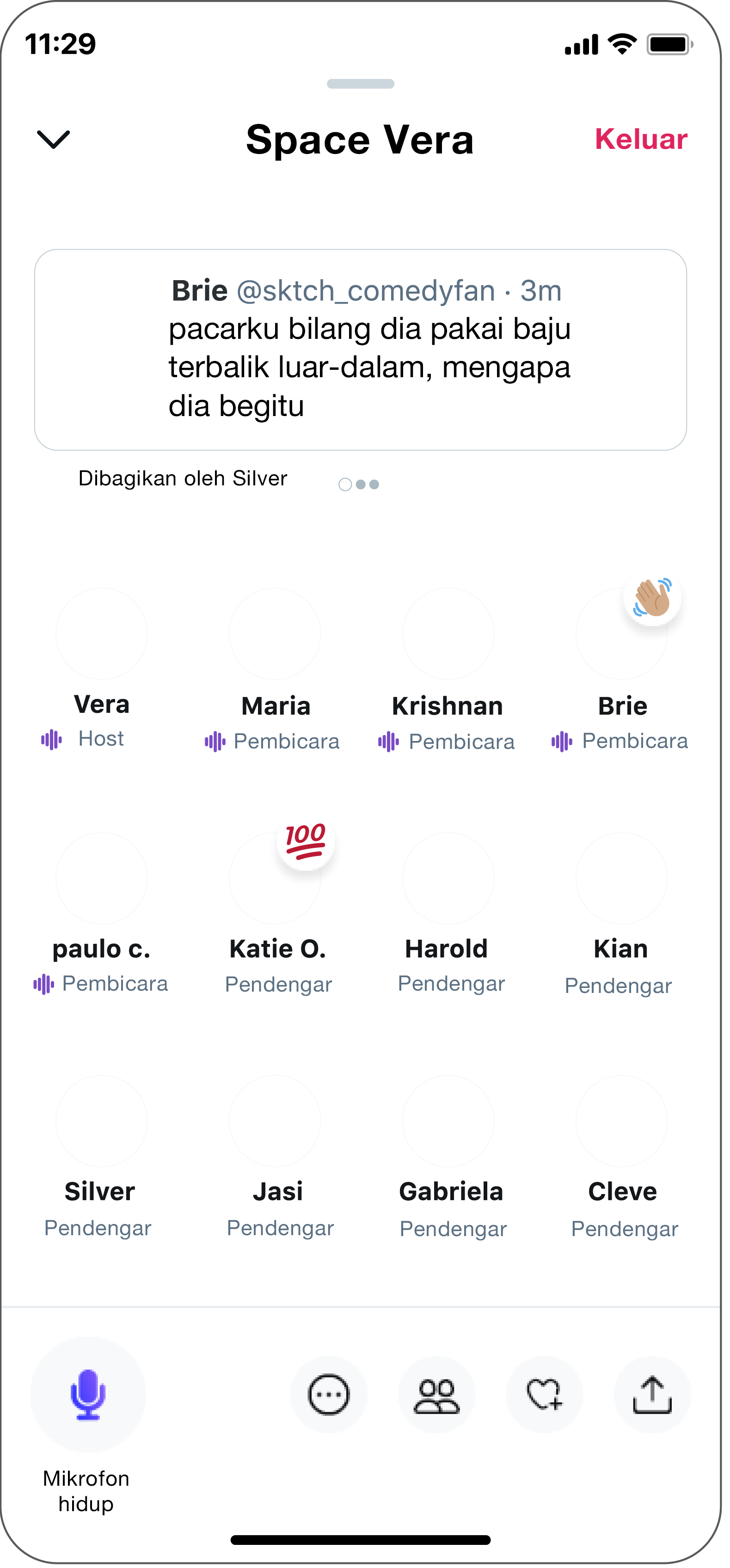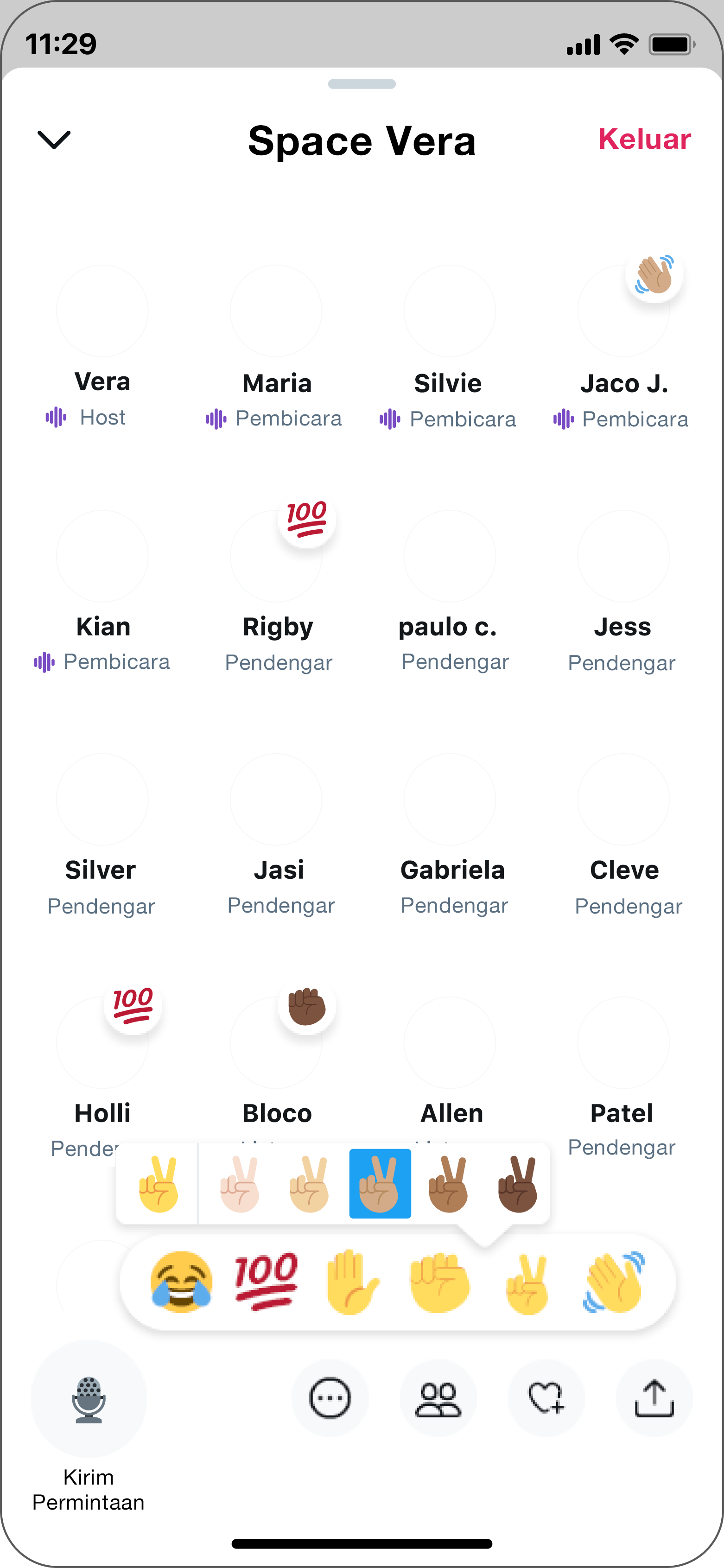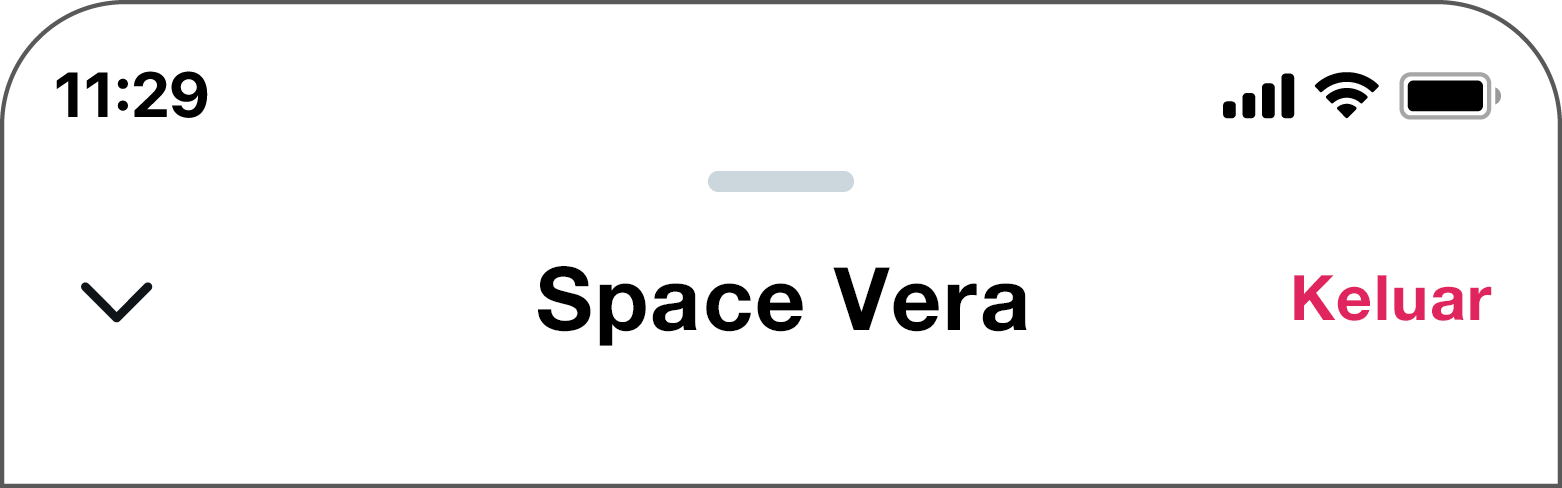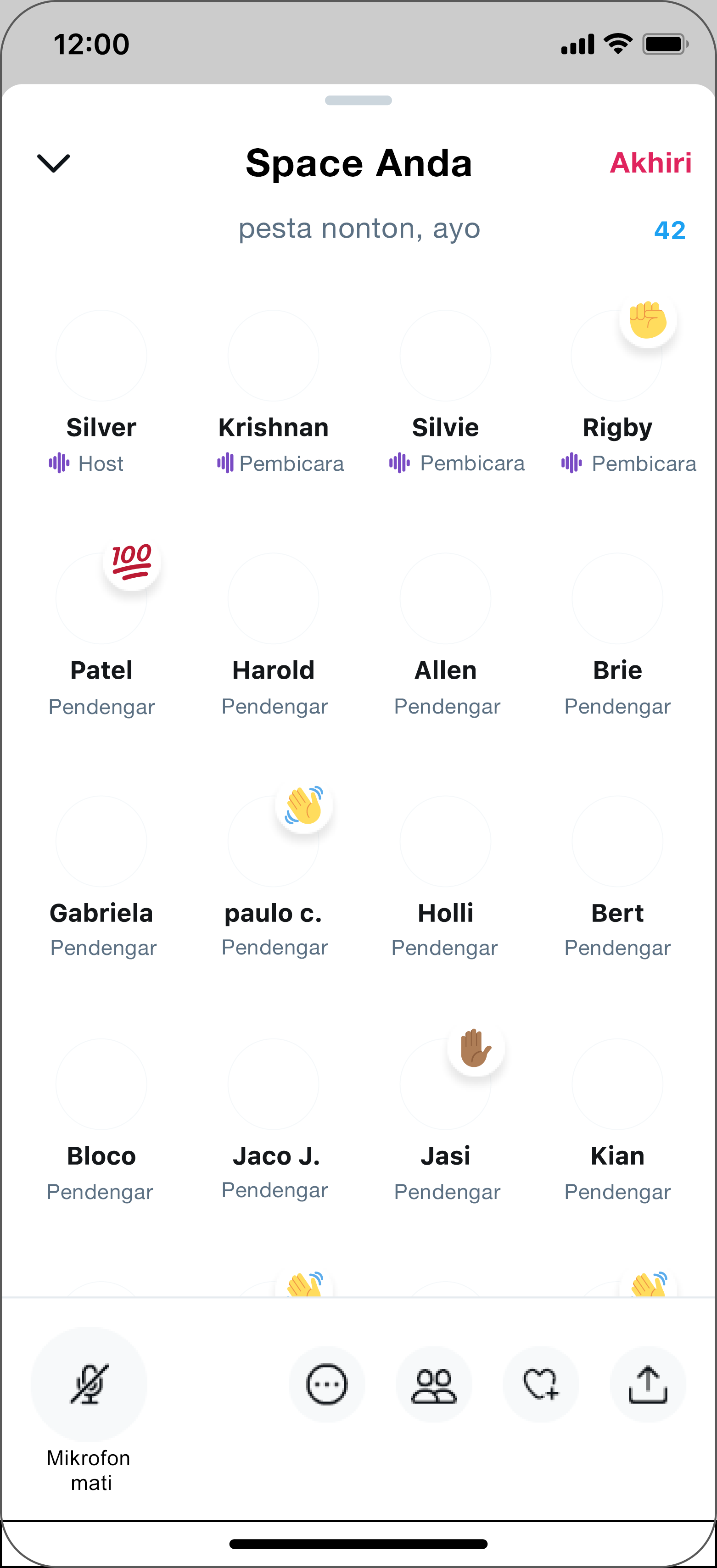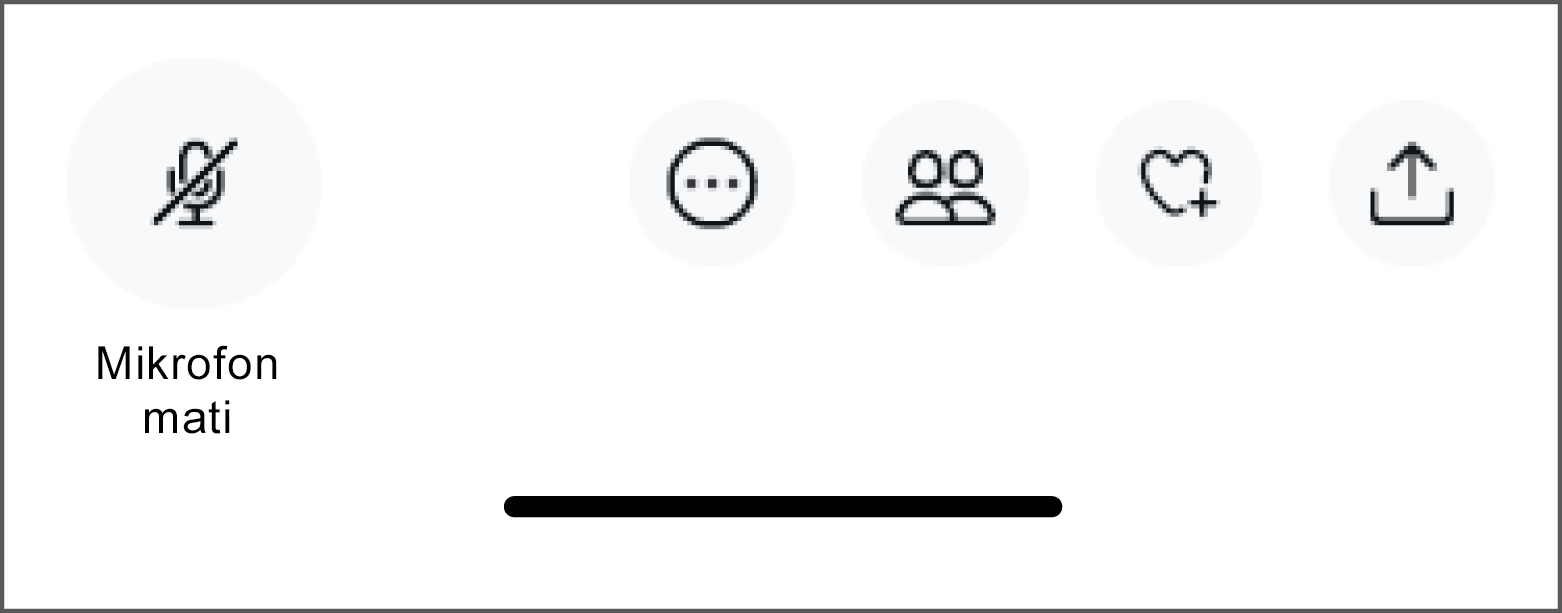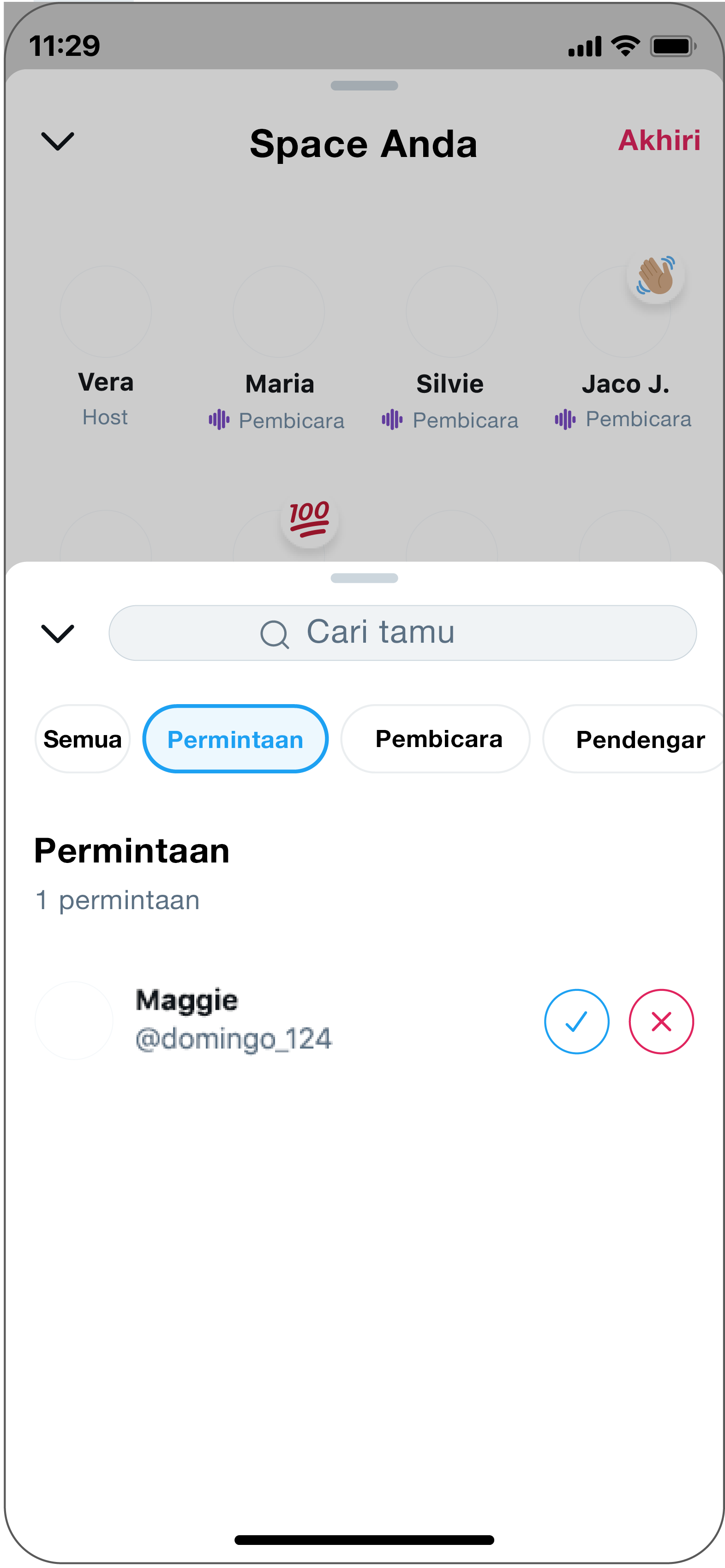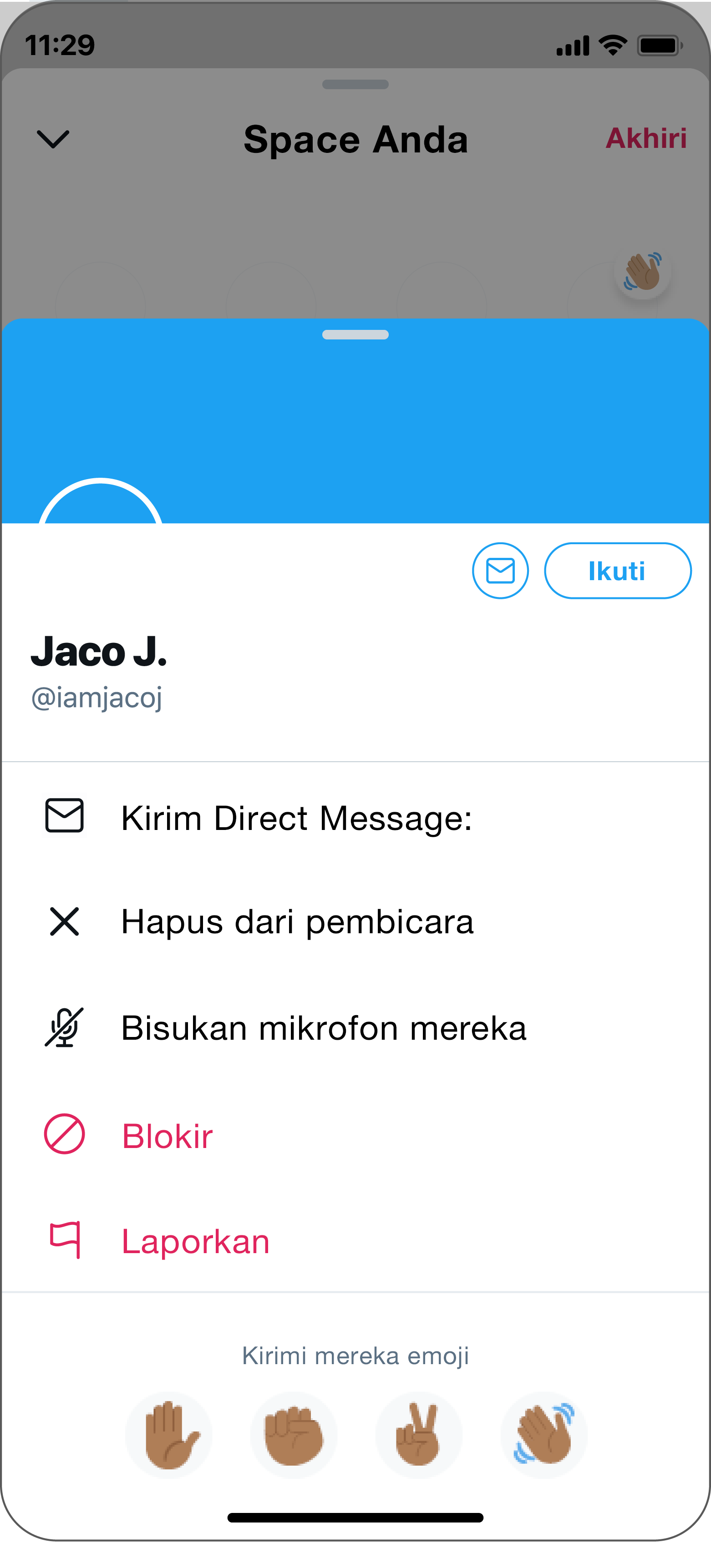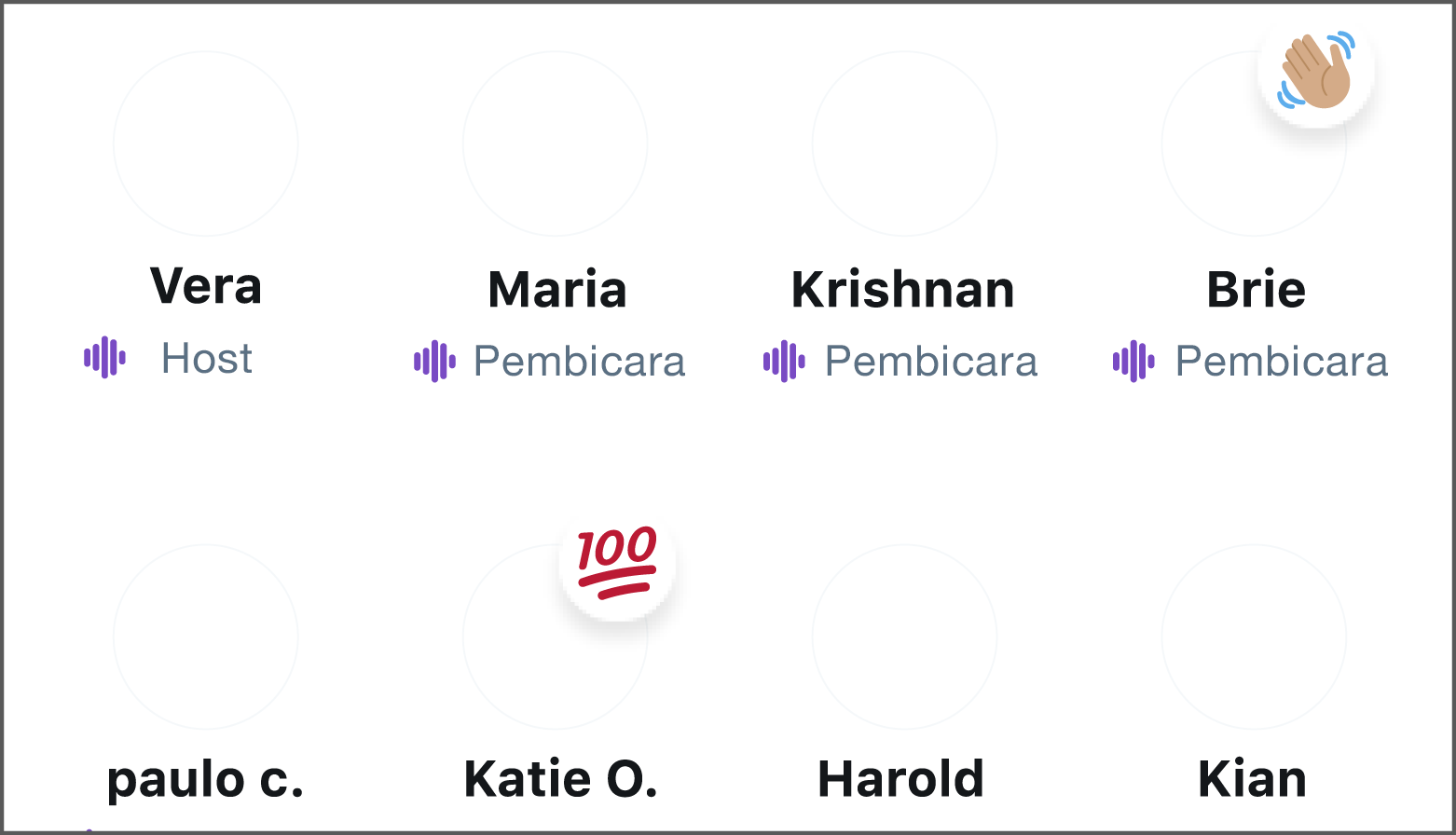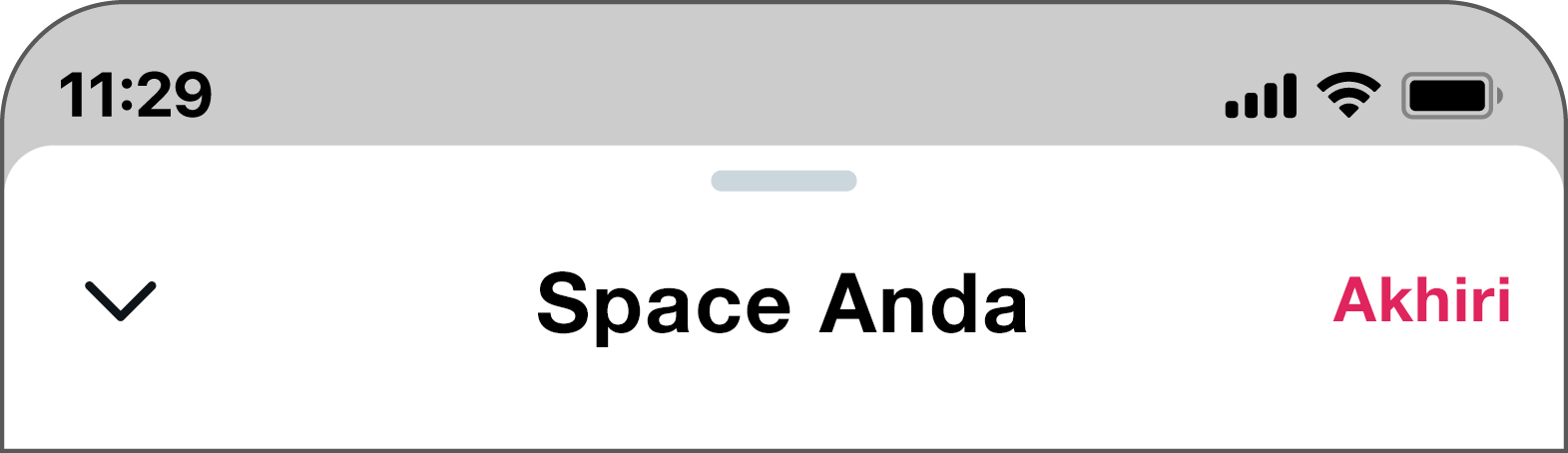Kami mengadakan percakapan terbuka dan mengajak orang-orang yang berpartisipasi di Spaces untuk terlibat di dalamnya. Komunitas ini merupakan sarana khusus bagi kami untuk mendiskusikan segala hal yang menyangkut Spaces dengan Anda, baik itu masukan untuk fitur, ide untuk peningkatan, atau opini apa pun.
Siapa yang dapat bergabung?
Siapa pun di Spaces boleh bergabung, baik itu host, pembicara, maupun pendengar.
Bagaimana cara bergabung dengan Komunitas?
Anda dapat meminta untuk bergabung dengan Komunitas Pemberi Masukan Spaces X di sini. Dengan meminta bergabung, Anda setuju untuk mematuhi peraturan Komunitas.
Pelajari lebih lanjut tentang Komunitas di X.
Sebagai admin atau moderator Komunitas, Anda dapat membuat dan menjadi host Space yang dapat diikuti anggota Komunitas Anda.
Narasi Sosial Spaces
Narasi sosial adalah cerita sederhana yang menjelaskan situasi sosial dan perilaku sosial untuk aksesibilitas.
Spaces X mengizinkan saya bergabung atau meng-host percakapan langsung yang hanya berbasis audio dengan semua orang.
1. Ketika saya bergabung ke Space X, itu berarti saya akan menjadi Pendengar. Saya dapat bergabung ke Space apa pun di X, bahkan yang di-host oleh orang yang tidak saya kenal atau ikuti.
2. Saya dapat bergabung ke Space dengan mengeklik foto profil dengan garis pinggir ungu berkelap-kelip di bagian atas timeline saya, mengeklik tautan dari post seseorang, atau tautan di Direct Message (DM).
3. Setelah saya ada di Space, saya dapat melihat foto profil dan nama beberapa orang di Space, termasuk saya sendiri.
4. Saya dapat mendengar satu atau beberapa orang berbicara pada saat yang sama. Jika suara terlalu keras atau ribut, saya dapat menurunkan volumenya.
5. Sebagai pendengar, saya tidak dapat berbicara. Jika saya ingin mengatakan sesuatu, saya dapat mengirim permintaan ke host. Meski demikian, host mungkin tidak menyetujui permintaan saya.
6. Jika host menerima permintaan tersebut, saya akan menjadi pembicara. Diperlukan waktu beberapa detik untuk menghubungkan mikrofon saya, jadi saya harus menunggu.
7. Sekarang saya dapat membunyikan diri saya dan berbicara. Semua orang di Space akan dapat mendengar saya.
8. Saat seseorang mengatakan sesuatu yang ingin saya tanggapi, saya dapat memilih emoji untuk menunjukkan reaksi saya kepada semua orang. Saya dapat melihat saat orang lain juga memberi tanggapan.
9. Saya dapat meninggalkan Space kapan saja. Setelah saya pergi atau host mengakhiri Space, saya akan kembali ke timeline saya.
1. Ketika saya memulai Space, itu berarti saya akan menjadi host. Siapa pun dapat bergabung ke Space saya, bahkan orang yang tidak saya kenal dan tidak saya ikuti.
2. Setelah saya memulai Space, diperlukan waktu beberapa detik agar terhubung, jadi saya harus menunggu.
3. Sekarang saya di Space saya dan saya dapat melihat foto profil saya. Jika orang lain masuk dengan akun X-nya, saya juga akan dapat melihat foto profil mereka.
4. Saat mulai, saya akan dibisukan, yang ditandai dengan simbol mikrofon yang dicoret. Saya dapat membunyikan dan membisukan diri saya sendiri, serta siapa pun di Space saya kapan saja.
5. Saya dapat mengundang orang-orang untuk bergabung ke Space saya dengan mengirimi mereka Direct Message (DM), membagikan tautan di post, dan menyalin tautan serta membagikannya di mana pun seperti pada email.
6. Hingga 10 orang dapat berbicara di Space saya, dan saya dapat memilih siapa yang berbicara dan yang tidak. Orang-orang juga dapat meminta untuk berbicara, dan saya dapat memilih untuk menyetujui permintaan mereka atau tidak.
7. Saat orang-orang bergabung ke Space saya, saya mungkin mendengar satu atau beberapa orang berbicara pada saat yang sama. Jika menurut saya suara mereka terlalu keras, saya dapat menurunkan volume atau membisukan mereka.
8. Saya dapat mencabut hak berbicara, dan memblokir, mengeluarkan, atau melaporkan seseorang jika mereka menyinggung atau mengganggu saya atau orang lain.
9. Saat seseorang mengatakan sesuatu yang ingin saya tanggapi, saya dapat memilih emoji untuk menunjukkan reaksi saya kepada semua orang. Saya dapat melihat saat orang lain juga memberi tanggapan.
10. Space yang saya akhiri akan berakhir untuk semua orang.